Πολύ συχνά, οι μονάδες flash που περιλαμβάνονταν στο κιτ σταματούν να λειτουργούν σε ήδη παλιές συσκευές. Αυτό συμβαίνει επειδή η μνήμη flash έχει περιορισμένο αριθμό κύκλων εγγραφής. Ή καθίσταται απαραίτητο να χρησιμοποιήσετε περισσότερο διαθέσιμο χώρο.
Αλλά το σύστημα αρχείων FAT16 μπορεί να απευθύνεται σε έως και 4 GB χώρου στο δίσκο. Αυτό σημαίνει ότι είναι αδύνατο να διαμορφώσετε ένα διαμέρισμα δίσκου με μέγεθος, για παράδειγμα, 8 GB σε FAT16. Επομένως, το μέγιστο μέγεθος μιας μονάδας flash για μια τέτοια συσκευή θα είναι 4 GB. Αν και αξίζει να σημειωθεί ότι τα 4 GB είναι η ανεπίσημη μέγιστη χωρητικότητα, μόνο τα 2 GB πληρούν πλήρως το πρότυπο, αλλά χρησιμοποιώντας ένα μέγεθος συμπλέγματος 64 KB, μπορείτε να διπλασιάσετε το μέγιστο μέγεθος. Οι περισσότερες συσκευές overclocking διαβάζουν χωρίς προβλήματα.
Οι νέες μονάδες flash έρχονται ήδη διαμορφωμένες, συνήθως σε FAT32, το οποίο δεν είναι κατάλληλο. Αλλά εάν η μονάδα flash χωράει στη μέγιστη ένταση (4 GB ή λιγότερο), τότε δεν θα είναι δύσκολο να την επαναδιαμορφώσετε.
Μορφοποίηση
Εάν το μέγεθος της μονάδας flash είναι 2 GB ή λιγότερο, τότε πρέπει να χρησιμοποιήσετε το τυπικό εργαλείο μορφοποίησης στα Windows. Για να το κάνετε αυτό, ανοίξτε το "My Computer" και κάντε δεξί κλικ στη μονάδα δίσκου που αντιστοιχεί στη μονάδα flash. Στη συνέχεια, κάντε κλικ στο "Μορφοποίηση ..." στο μενού που εμφανίζεται. Στο πρόγραμμα μορφοποίησης που ανοίγει, επιλέξτε το σύστημα αρχείων FAT (αυτό είναι το FAT16).
Εάν η μονάδα flash είναι μεγαλύτερη από 2 GB (για παράδειγμα, 4 GB), τότε το τυπικό πρόγραμμα μορφοποίησης δεν θα έχει το σύστημα αρχείων FAT. Για να το μορφοποιήσετε, θα πρέπει να χρησιμοποιήσετε τη γραμμή εντολών. Για να το κάνετε αυτό, μεταβείτε στο μενού "Έναρξη" και, στη συνέχεια, βρείτε την ομάδα "Αξεσουάρ" και σε αυτήν - τη γραμμή εντολών.
Στη γραμμή εντολών, πληκτρολογήστε τη μορφή εντολής x: / fs: fat, όπου αντί για x είναι το γράμμα της μονάδας flash (όπως εμφανίζεται στο My Computer) και πατήστε enter (Enter). Το πρόγραμμα θα εκδώσει μια προειδοποίηση σχετικά με πιθανή ασυμβατότητα και θα ρωτήσει εάν θα μορφοποιηθεί. Απάντηση Υ (σε διάταξη αγγλικού πληκτρολογίου). Στη συνέχεια, εάν σας ζητηθεί, εισαγάγετε μια ετικέτα τόμου και πατήστε Enter. Τώρα η μονάδα flash έχει διαμορφωθεί σε FAT16 και μπορεί να χρησιμοποιηθεί σε παλαιού τύπου συσκευές.
Τι γίνεται αν η μονάδα flash είναι μεγαλύτερη από 4 GB
Εάν έχετε μια μονάδα flash μεγαλύτερη από 4 GB, δεν θα μπορείτε να τη μορφοποιήσετε σε FAT16 χωρίς να μειώσετε το μέγεθος. Μπορεί να μειωθεί από εξειδικευμένα προγράμματα αλλάζοντας την ένταση του κύριου διαμερίσματος. Αλλά η συμβατότητα με τον εξοπλισμό αυτής της προσέγγισης αμφισβητείται, επιπλέον, υπάρχει κίνδυνος βλάβης της συσκευής (ανάλογα με τον τύπο του ελεγκτή που χρησιμοποιείται σε αυτήν). Επομένως, είναι πιο εύκολο να αγοράσετε μια μονάδα flash 4 GB.
Τις προάλλες με πλησίασαν για το γεγονός ότι το παλιό dvd-shnik αρνήθηκε να "διαβάσει" μονάδες flash. Υποθέτοντας ότι το πρόβλημα βρίσκεται στο σύστημα αρχείων των μονάδων flash, μελετήθηκαν 3 μονάδες flash. Η συσκευή αναπαραγωγής δεν λειτουργούσε με το σύστημα αρχείων FAT32 (2 τεμ.), αλλά λειτουργούσε με το σύστημα FAT. Δεδομένου ότι δεν υπήρχε επιλογή στο τυπικό παράθυρο για το πώς να διαμορφώσετε τη μονάδα flash USB σε FAT, αποφασίστηκε να γίνει μέσω της κονσόλας των Windows.
Ο τρόπος διαμόρφωσης μιας μονάδας flash είναι δύσκολος και ακατανόητος.)
Το πείραμα ξεκίνησε με τη μορφοποίηση μιας από τις μονάδες flash στο σύστημα FAT στα Windows 7. Για να γίνει αυτό, ονομάζουμε το παράθυρο Εκτέλεση Win + R και καλούμε την κονσόλα (πληκτρολογήστε cmd), στην οποία γράφουμε:
ΜΟΡΦΗ I: /FS:FAT
όπου I είναι το γράμμα της μονάδας flash (τόμος).
Αποτέλεσμα
Τι πιστεύετε, πέτυχε; Αυτό που σχεδίασα, όχι. Έλαβα ένα μήνυμα ότι η ετικέτα τόμου δεν μπορεί να είναι τόσο μεγάλη. Χμ, επομένως πρέπει να μειώσετε το μέγεθος της έντασης. Μόλις ξεκίνησα ένα άλλο πείραμα, όταν μου πήραν το flash drive (ο άντρας βιαζόταν). Κατάφερε να κάνει μόνο NFTS και να ανεβάσει δυο ταινίες για δοκιμές. Για να δούμε αν δουλεύει...
Συνέχιση. Αποδείχθηκε ότι οποιαδήποτε μορφή της μονάδας flash ήταν κατάλληλη για τη συσκευή αναπαραγωγής DVD, αλλά η μορφή των ταινιών που μπορούσε να παίξει δεν ήταν. ΤΕΛΟΣ παντων. Τώρα θυμήθηκα πώς να διαμορφώνω μια μονάδα flash μέσω της κονσόλας.
Συνέχεια 2. Συμβαίνει το ίδιο: το παλιό dvd-shnik αρνήθηκε να παίξει μεγάλες μονάδες flash. Μπορούμε μόνο να υποθέσουμε ότι ο χρόνος ανάλυσης και ανάγνωσης της μονάδας flash δεν επαρκεί για μια πλήρη σάρωση. Όπως αποδείχθηκε, η αντικατάσταση της μονάδας flash με μια μικρότερη (από 16 GB έως 4 GB) έλυσε το πρόβλημα.
Καταιγισμός συναισθημάτων!.. Άλλωστε οι ταινίες άρχισαν να λειτουργούν! Καλά πειράματα, φίλοι!
Χρήσιμη σημείωση
Αποφάσισα να ολοκληρώσω τη σημείωση με αυτόν τον τρόπο, έχοντας σκαρφαλώσει στο δίκτυο με την ίδια ερώτηση που αποφάσισα να αποκαλύψω τον εαυτό μου, συνειδητοποίησα ότι όλα είχαν ήδη αποκαλυφθεί καλά, οπότε διαβάστε το άρθρο με διαφορετικοί τρόποιμορφοποίηση της μονάδας flash παρακάτω στη σημείωση.
Θα χαιρόμουν με τα σχόλιά σας σχετικά με το τι ήταν δύσκολο και ακατανόητο με την τεχνική σας;
Εάν, όπως εγώ, σας αρέσει να βελτιώνετε τους υπολογιστές με τον ελεύθερο χρόνο σας, σας συνιστώ να εξοικειωθείτε με το
Η διαμόρφωση μιας μονάδας flash δεν είναι μόνο γρήγορο τρόποκαθαρίζοντας τον από άχρηστα αρχεία, αλλά και την επιλογή ενός συγκεκριμένου συστήματος αρχείων που θα σας επιτρέπει να διαβάζετε εύκολα πληροφορίες από αυτό το μέσο σε μια μεγάλη ποικιλία συσκευών: υπολογιστές, φορητοί υπολογιστές, ραδιόφωνα, τηλεοράσεις, συσκευές αναπαραγωγής DVD, κονσόλες παιχνιδιών κ.λπ. Επομένως, για αρχή, θα αναλύσουμε σε ποιο σύστημα είναι καλύτερο να διαμορφώσετε μια μονάδα flash για εσάς, αγγίζοντας τις δυνατότητες καθενός. Στη συνέχεια θα σταθούμε στους αλγόριθμους μορφοποίησης για τα δημοφιλή FAT32 και NTFS.
Τι είναι ένα σύστημα αρχείων
Το σύστημα αρχείων είναι μια παραλλαγή της οργάνωσης δεδομένων σε ένα συγκεκριμένο μέσο. Κάθε λειτουργικό σύστημα (και ακόμη και μια συσκευή αναπαραγωγής μουσικής το έχει) έχει το δικό του τέτοιο σύστημα, το οποίο είναι αρμονικά συμβατό με αυτό. Ή ακόμα και αρκετές. Έτσι, η μορφοποίηση ενός εξωτερικού ή HDDσε ένα συγκεκριμένο σύστημα αρχείων, πρώτα αποφασίζετε ποιο λειτουργικό σύστημα μπορεί να το διαβάσει.
Πολλοί άνθρωποι πιστεύουν ότι είναι δυνατή η διαμόρφωση μιας μονάδας flash μόνο σε FAT32 ή NTFS, αλλά αυτή είναι μια εσφαλμένη αντίληψη. Υπάρχουν πολλά περισσότερα συστήματα αρχείων. Παραθέτουμε τα πιο διάσημα:
- Σε Windows: FAT32, exFAT, NTFS.
- Σε Mac OS: HFS+.
- Σε Linux: EXT2, EXT3.
Ας εξοικειωθούμε με καθένα από αυτά με περισσότερες λεπτομέρειες.
FAT32
Αυτό το σύστημα αρχείων είναι το παλαιότερο, πιο κοινό και πιο αξιόπιστο - ήταν αυτή που αντικατέστησε το FAT16. Επομένως, όταν αποφασίζετε να διαμορφώσετε μια μονάδα flash σε FAT32 ή NTFS, πολλοί άνθρωποι επιλέγουν παραδοσιακά την πρώτη επιλογή.
Αυτή είναι η σπάνια μορφή που υποστηρίζεται από όλα τα λειτουργικά συστήματα και σχεδόν όλες τις κονσόλες παιχνιδιών και άλλες συσκευές USB. Αλλά το FAT32 θέτει τους ακόλουθους περιορισμούς: το μέγεθος ενός αρχείου στο δίσκο δεν πρέπει να είναι μεγαλύτερο από 4 GB και ένα διαμέρισμα - όχι περισσότερο από 8 TB.
Πολλές μονάδες flash που πωλούνται στα καταστήματα έχουν εγκατεστημένο το παλιό καλό FAT από προεπιλογή, έτσι ώστε αυτές οι μονάδες να διαβάζονται τόσο από σύγχρονες όσο και από παλιές συσκευές. Για σκληρούς δίσκους, αυτό το σύστημα δεν είναι καθόλου κατάλληλο σήμερα - για να εγκαταστήσετε ένα σύγχρονο Windows, η μονάδα πρέπει να διαμορφωθεί τουλάχιστον σε NTFS.
Η επιλογή σας είναι FAT32 εάν θέλετε να αποκτήσετε μια μονάδα flash που υποτίθεται ότι θα γράφει φωτεινές πληροφορίες και που μπορεί να λειτουργήσει με τον μέγιστο αριθμό διαφορετικών συσκευών.
NTFS
Άλλο ένα προϊόν της Microsoft. Η εργασία με μια μονάδα flash που έχει διαμορφωθεί σε αυτό το σύστημα μπορεί να είναι κυρίως Windows, μερικές φορές Linux. Η τεχνολογία "Apple" μπορεί μόνο να το διαβάσει και οι κονσόλες παιχνιδιών δεν το υποστηρίζουν καθόλου (Xbox, PS). Το NTFS επιτρέπει ένα μεμονωμένο μέγεθος αρχείου σε μέσα που είναι μεγαλύτερα από τα σημερινά μέσα flash και το όριο διαμερισμάτων είναι 16 Eb!

Επιπλέον, το σύστημα αρχείων περιλαμβάνει επίσης τις ακόλουθες δυνατότητες:
- καταγραφή αλλαγών για την επαναφορά του συστήματος σε περίπτωση συντριβής.
- καθιέρωση δικαιωμάτων πρόσβασης σε αποθηκευμένα αρχεία·
- ποσοστώσεις δίσκου?
- κρυπτογράφηση κ.λπ.
Επομένως, η διαμόρφωση μιας αφαιρούμενης μονάδας δίσκου σε αυτό το σύστημα δεν είναι πρακτική, γιατί είναι πιο προσαρμοσμένο για σκληρούς δίσκους και για εργασία με Windows και όχι με άλλα λειτουργικά συστήματα.
exFAT
Όταν καταλαβαίνετε πού είναι καλύτερο να διαμορφώσετε μια μονάδα flash - σε FAT32 ή NTFS, πολλοί άνθρωποι αγνοούν το πιο σύγχρονο exFAT, επίσης πνευματικό τέκνο των Windows. Και σας επιτρέπει να εγγράφετε αρχεία σχεδόν απεριόριστου μεγέθους, θέτοντας το όριο για ένα διαμέρισμα στα 64 Zb χώρο! Τα Windows λειτουργούν καλά με αυτό, τις πιο πρόσφατες εκδόσεις του "apple" OS και Linux κατά την εγκατάσταση πρόσθετων πακέτων. Οι σύγχρονες εκδόσεις των κονσολών παιχνιδιών υποστηρίζουν επίσης exFAT, κάτι που δεν μπορεί να ειπωθεί για το Xbox 360 και το Playstation 3.

Έτσι, το exFAT είναι το πιο σύγχρονο σύστημα αρχείων των Windows, το οποίο ενσωματώνει χαρακτηριστικά συμβατότητας FAT32 και ευρύτερη λειτουργικότητα NTFS. Ένα μειονέκτημα - λειτουργεί μόνο με πιο πρόσφατες εκδόσειςυπάρχον λειτουργικό σύστημα και είναι άχρηστο σε συσκευές με ξεπερασμένο γέμισμα.
EXT2, 3 και HFS+
Το HFS+ είναι ένα σύστημα αρχείων που αναπτύχθηκε από το Mac OS. Λειτουργεί επίσης με Linux και Xbox, δεν υποστηρίζεται από Windows. Δεν υπάρχουν πρακτικά περιορισμοί για τον όγκο ενός αρχείου, για μια ενότητα - 8 Eb.

Το EXT2, 3 είναι ένα προϊόν Linux. Το όριο μεγέθους αρχείου σε μια μονάδα flash που έχει διαμορφωθεί σε αυτό το σύστημα είναι 16 GB, για διαμέρισμα - 32 TB. Μεταξύ των λειτουργικών συστημάτων τρίτων κατασκευαστών, μόνο το Xbox λειτουργεί με αυτήν τη μορφή.
Πώς να διαμορφώσετε μια μονάδα flash σε FAT32
Ο αλγόριθμος είναι πολύ απλός:
- Συνδέστε την εξωτερική μονάδα δίσκου στον υπολογιστή, αφού το δει το σύστημα, μεταβείτε στο "My Computer". Δεν απαιτείται λογισμικό μορφοποίησης για αυτό το σύστημα.
- RMB στην επιθυμητή μονάδα flash - "Μορφοποίηση".
- Το επιθυμητό σύστημα, κατά κανόνα, είναι ήδη επιλεγμένο από προεπιλογή - απλά πρέπει να κάνετε κλικ στο "Έναρξη".
- Μετά από λίγο, ο υπολογιστής θα σας ειδοποιήσει ότι η μορφοποίηση έχει ολοκληρωθεί. Αυτό είναι όλο!
Πώς να διαμορφώσετε μια μονάδα flash σε NTFS
Η μορφοποίηση σε αυτό το σύστημα αρχείων είναι πιο δύσκολη, επειδή, στην πραγματικότητα, δεν προορίζεται για Για τη διαδικασία, θα χρειαστείτε την ίδια τη μονάδα flash και έναν υπολογιστή:
- Στον "Πίνακα Ελέγχου" μεταβείτε στο "Σύστημα".
- Στις "Ιδιότητες" χρειάζεστε την καρτέλα "Υλικό" και μετά "Διαχείριση Συσκευών".
- Στη συνέχεια - "Συσκευές δίσκου" - κάντε διπλό κλικ στην επιθυμητή μονάδα flash για να ανοίξετε τις ιδιότητές της.
- Στη συνέχεια, "Πολιτική" και "Βελτιστοποίηση για απόδοση". Επιβεβαιώστε την ενέργεια και κλείστε τα παράθυρα.
- Τώρα μεταβείτε στο "My Computer", επιλέξτε την επιθυμητή αφαιρούμενη μονάδα δίσκου.
- RMB με το όνομά του, στη συνέχεια - "Μορφή".
- Πώς να διαμορφώσετε μια μονάδα flash σε NTFS; Στο αναπτυσσόμενο μενού "Σύστημα αρχείων" εμφανίστηκε τώρα το επιθυμητό όνομα - επιλέξτε το.
- Διαμορφώστε τη μονάδα κάνοντας κλικ στο "Έναρξη".
- Στο My Computer, μεταβείτε στο Systems."
- Επόμενο - "Hardware", "Device Manager" - "Disk".
- Επιλέξτε μια διαμορφωμένη αφαιρούμενη μονάδα δίσκου και, στη συνέχεια, μεταβείτε στις "Ιδιότητες" της.
- Στην "Πολιτική" επιλέξτε "Βελτιστοποίηση για γρήγορη αφαίρεση", επιβεβαιώστε την επιλογή.
Τι είναι πιο εύκολο: να διαμορφώσετε μια μονάδα flash σε FAT32 ή NTFS; Η απάντηση είναι προφανής.
Βοηθητικά προγράμματα
Για να μορφοποιήσετε μια μονάδα δίσκου σε ένα σπάνιο σύστημα αρχείων, μερικές φορές οι δυνατότητες ενός λειτουργικού συστήματος δεν επαρκούν. Ας εισαγάγουμε βοηθητικά προγράμματα για μορφοποίηση:
- Σε NTFS - convert.exe (ενσωματωμένο βοηθητικό πρόγραμμα Windows), HP USB Disk Storage Format Tool, Format USB or Flash Drive Software.
- Σε HFS+ και για κάρτες SD, SHDC, SDXC, SD-C, LLC - SD Formatter.
- Για JetFlash, Transcend και A-DATA - JetFlash Recovery Tool.
- Υποστήριξη για όλους συστήματα αρχείων- MiniTool Partition Wizard.

Όταν σκέφτεστε να μορφοποιήσετε μια μονάδα flash USB σε FAT32 ή NTFS, πρώτα απ 'όλα, σημειώστε γιατί χρειάζεστε αυτήν τη μονάδα - για να γράψετε μεγάλα αρχεία, να εργαστείτε με διάφορες συσκευές, να αποθηκεύσετε μυστικά δεδομένα κ.λπ. Έχοντας εξοικειωθεί με τα πλεονεκτήματα και τα μειονεκτήματα αυτών συστήματα αρχείων, μπορείτε εύκολα να επιλέξετε τον επιθυμητό αλγόριθμο μορφοποίησης σε αυτό το άρθρο.
Ένας μεγάλος αριθμός παλιών συσκευών, είτε πρόκειται για συσκευές αναπαραγωγής mp3, ραδιόφωνα αυτοκινήτου, συσκευές εγγραφής, κάμερες κ.λπ., «κατανοούν» μόνο το σύστημα αρχείων FAT16, ενώ τα FAT32, exFAT και NTFS δεν είναι διαθέσιμα για αυτές. Επομένως, πρέπει πρώτα να διαμορφώσετε τη μονάδα flash USB σε ένα κατάλληλο σύστημα.
Κύριοι περιορισμοί Πολύ συχνά, οι μονάδες flash που περιλαμβάνονταν στο κιτ σταματούν να λειτουργούν σε ήδη παλιές συσκευές. Αυτό συμβαίνει επειδή η μνήμη flash έχει περιορισμένο αριθμό κύκλων εγγραφής.
Διαφορετικά, είναι απαραίτητο να χρησιμοποιήσετε περισσότερο διαθέσιμο χώρο, αλλά το σύστημα αρχείων FAT16 μπορεί να αντιμετωπίσει έως και 4 GB χώρου στο δίσκο. Αυτό σημαίνει ότι είναι αδύνατο να διαμορφώσετε ένα διαμέρισμα δίσκου με μέγεθος, για παράδειγμα, 8 GB σε FAT16. Επομένως, το μέγιστο μέγεθος μιας μονάδας flash για μια τέτοια συσκευή θα είναι 4 GB. Αν και αξίζει να σημειωθεί ότι τα 4 GB είναι η ανεπίσημη μέγιστη χωρητικότητα, μόνο τα 2 GB πληρούν πλήρως το πρότυπο, αλλά χρησιμοποιώντας ένα μέγεθος συμπλέγματος 64 KB, μπορείτε να διπλασιάσετε το μέγιστο μέγεθος. Οι περισσότερες συσκευές overclocking διαβάζουν χωρίς προβλήματα Οι νέες μονάδες flash έρχονται ήδη μορφοποιημένες, συνήθως σε FAT32, το οποίο δεν είναι κατάλληλο. Αλλά εάν η μονάδα flash χωράει στη μέγιστη ποσότητα (4 GB ή λιγότερο), τότε δεν θα είναι δύσκολο να την επαναδιαμορφώσετε Μορφοποίηση Εάν το μέγεθος της μονάδας flash είναι 2 GB ή λιγότερο, τότε πρέπει να χρησιμοποιήσετε το τυπικό εργαλείο μορφοποίησης στα Windows. Για να το κάνετε αυτό, ανοίξτε το "My Computer" και κάντε δεξί κλικ στη μονάδα δίσκου που αντιστοιχεί στη μονάδα flash. Στη συνέχεια, κάντε κλικ στο "Μορφοποίηση ..." στο μενού που εμφανίζεται. Στο πρόγραμμα μορφοποίησης που ανοίγει, επιλέξτε το σύστημα αρχείων FAT (αυτό είναι το FAT16) Εάν η μονάδα flash είναι μεγαλύτερη από 2 GB (για παράδειγμα, 4 GB), τότε το τυπικό πρόγραμμα μορφοποίησης δεν θα έχει το σύστημα αρχείων FAT. Για να το μορφοποιήσετε, θα πρέπει να χρησιμοποιήσετε τη γραμμή εντολών. Για να το κάνετε αυτό, μεταβείτε στο μενού "Έναρξη" και, στη συνέχεια, βρείτε την ομάδα "Τυπική" και σε αυτήν - τη γραμμή εντολών. Στη γραμμή εντολών, πληκτρολογήστε τη μορφή εντολής x: / fs: fat, όπου αντί για x είναι το γράμμα της μονάδας flash (όπως εμφανίζεται στο "My Computer") και πατήστε Enter. Το πρόγραμμα θα εκδώσει μια προειδοποίηση σχετικά με πιθανή ασυμβατότητα και θα ρωτήσει εάν θα μορφοποιηθεί. Απάντηση Υ (σε διάταξη αγγλικού πληκτρολογίου). Στη συνέχεια, εάν σας ζητηθεί, εισαγάγετε μια ετικέτα τόμου και πατήστε Enter. Τώρα η μονάδα flash έχει μορφοποιηθεί σε FAT16 και μπορείτε να τη χρησιμοποιήσετε σε παλιές συσκευές Τι γίνεται αν η μονάδα flash είναι μεγαλύτερη από 4 GB Εάν έχετε μονάδα flash μεγαλύτερη από 4 GB, δεν θα μπορείτε να τη μορφοποιήσετε σε FAT16 χωρίς μείωση το μέγεθος. Μπορεί να μειωθεί από εξειδικευμένα προγράμματα αλλάζοντας την ένταση του κύριου διαμερίσματος. Αλλά η συμβατότητα με τον εξοπλισμό αυτής της προσέγγισης αμφισβητείται, επιπλέον, υπάρχει κίνδυνος βλάβης της συσκευής (ανάλογα με τον τύπο του ελεγκτή που χρησιμοποιείται σε αυτήν). Επομένως, είναι πιο εύκολο να αγοράσετε μια μονάδα flash 4 GB.

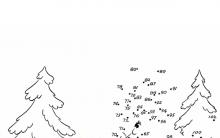









Πώς να εγγραφείτε σε συμμαθητές για πρώτη φορά
Πώς να δημιουργήσετε μια ομάδα σε συμμαθητές
Αρχαίοι Φοίνικες, Ναυτικοί και Έμποροι Τοποθεσία της Αρχαίας Φοινίκης
Ποια είναι η Clara Zetkin Η προσωπική βιογραφία της Clara Zetkin
Χαρακτηριστικά της εκπαίδευσης αθλητών ταεκβοντό υψηλής ειδίκευσης (στο παράδειγμα της Περιφερειακής Ομοσπονδίας Ταεκβοντό ITF)